
Si eres ciudadano de Madrid y cuentas con todos tus papeles sanitarios en regla, tienes que saber que existen varias fórmulas para pedir cita con tu médico de la Seguridad Social a través de Internet. Es un proceso sencillo y guiado, y puedes aprovecharlo tanto a través de la web como mediante la aplicación específica para móviles. Así que no necesitas llamar ni acercarte al centro de salud de turno para realizar este trámite. Puedes hacerlo en cualquier momento y desde cualquier lugar. Estos son los pasos.
A través de Internet en un ordenador
Es posible usar un ordenador o tu móvil o tableta para pedir cita sanitaria con el médico de cabecera o el enfermero del centro de salud asignado. O incluso para hacerlo con el especialista si es el caso. Lo único que necesitas es tener a mano tu tarjeta sanitaria de Madrid para poder usar los datos de acceso al sistema y elegir la fecha y la hora.
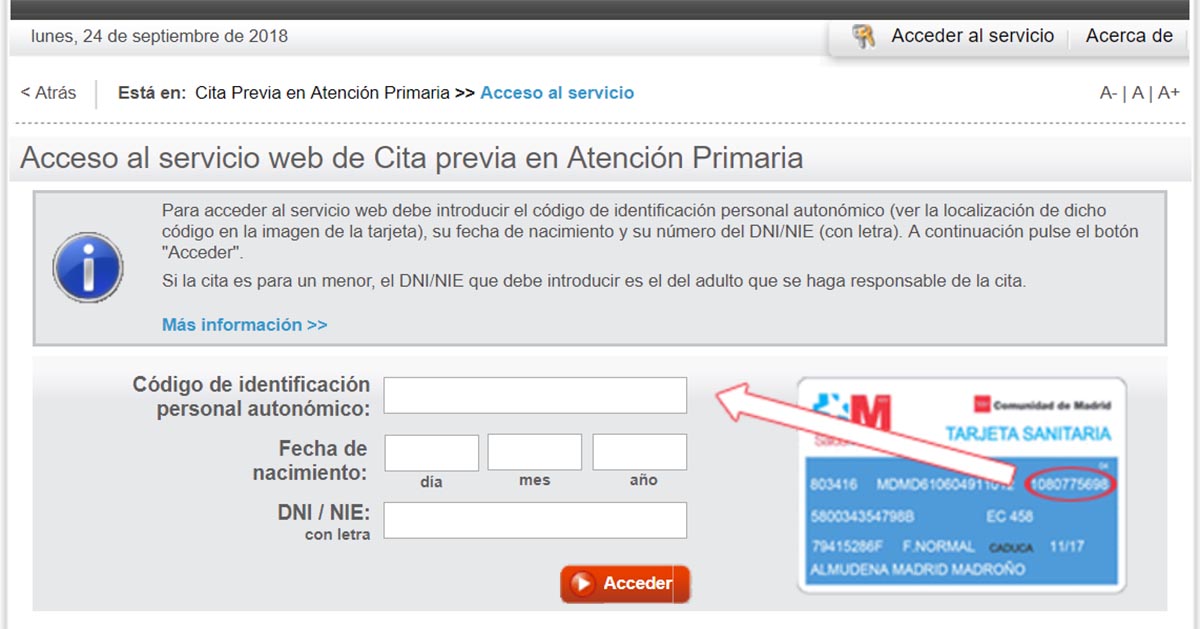
Lo primero es entrar en la página web de Cita Sanitaria de la Comunidad de Madrid. Puedes hacerlo pinchando en este mismo enlace.
Después hay que escoger si queremos una cita en atención primaria (médico general, pediatra, enfermero), o bien una cita con el especialista. Hay que tener en cuenta que, para esta segunda opción, necesitamos el volante del médico de cabecera.
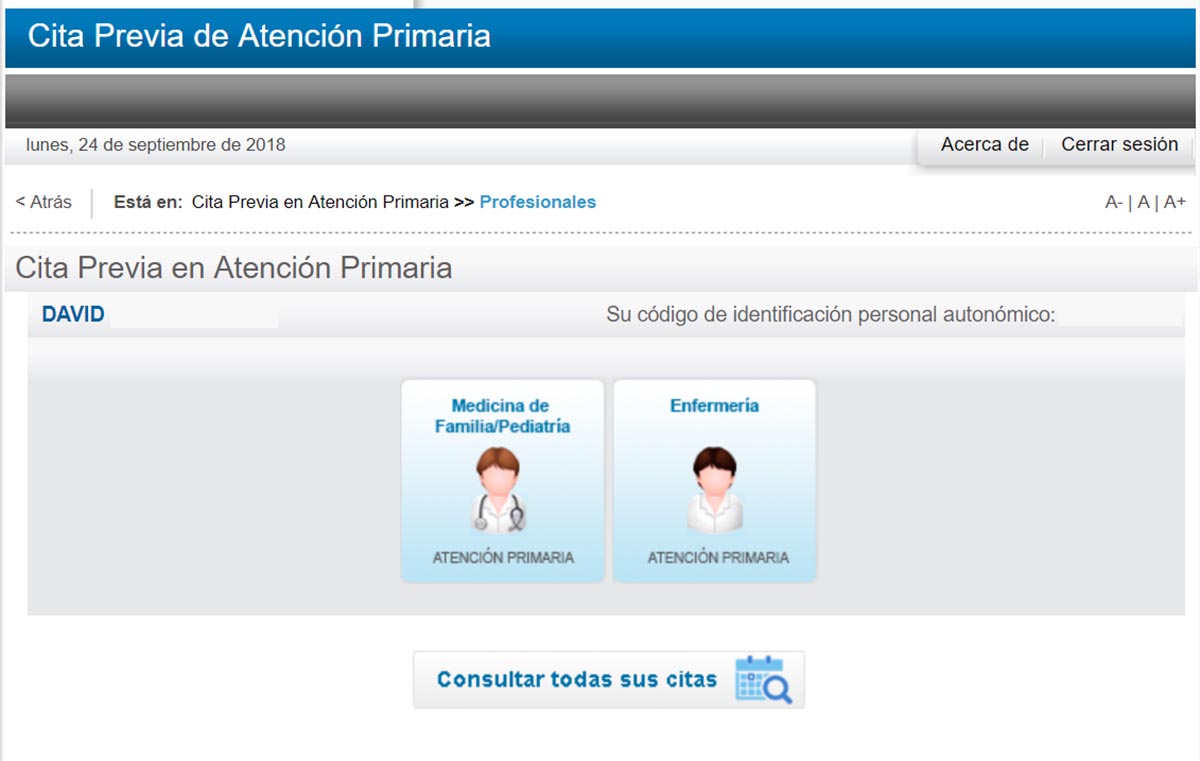
En cualquiera de los dos casos, el sistema es el mismo. Pinchamos sobre el elegido y llegamos a la pantalla de acceso a la cita. Aquí necesitamos los datos de nuestra tarjeta sanitaria. Concretamente se necesita:
- Código de identificación personal autonómico (código de 10 cifras en la parte superior de la tarjeta)
- Fecha de nacimiento
- DNI (con letra)
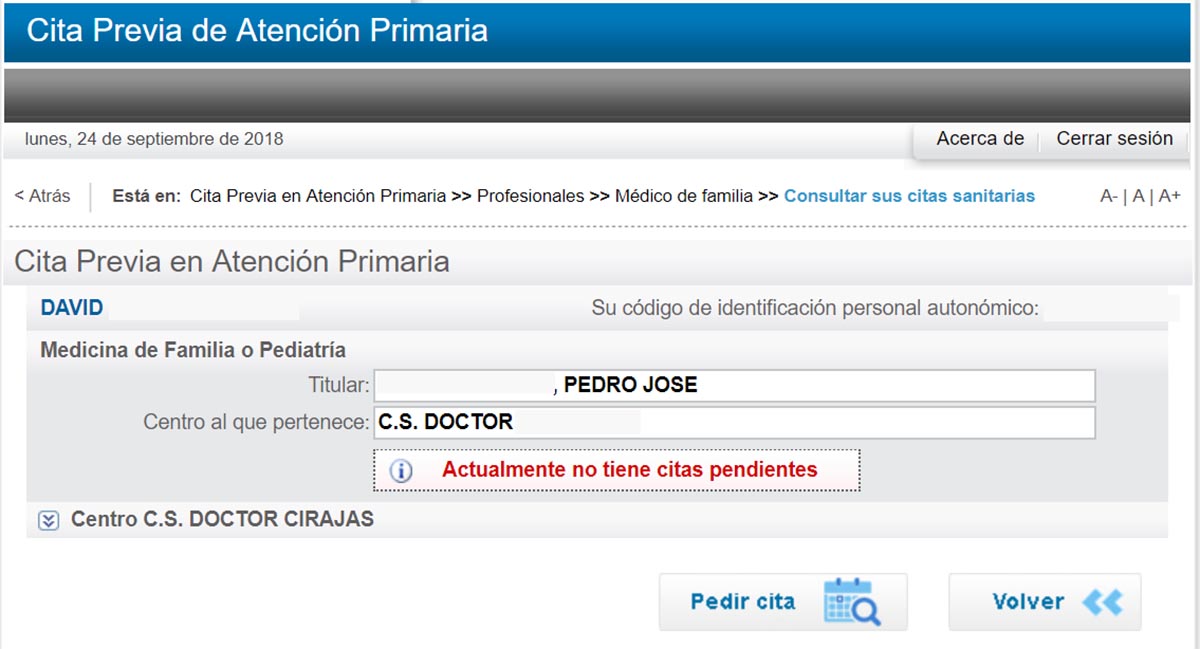
Con ello estaremos dentro del sistema. En caso de tener un volante para un médico especialista, solo hay un paso previo más. Es necesario introducir el número de identificador del volante. De esta manera el sistema nos lleva directamente a la agenda de dicho especialista para poder elegir la fecha y la hora libres que más nos convenga. En caso de elegir la opción de atención primaria queda un paso: escoger medicina de familia/pediatría, o atención por parte de enfermería.
Automáticamente nos aparece nuestra información y el médico o enfermero correspondiente, así como la información de nuestro centro médico asignado. Si todo es correcto pulsamos sobre el botón Pedir cita.
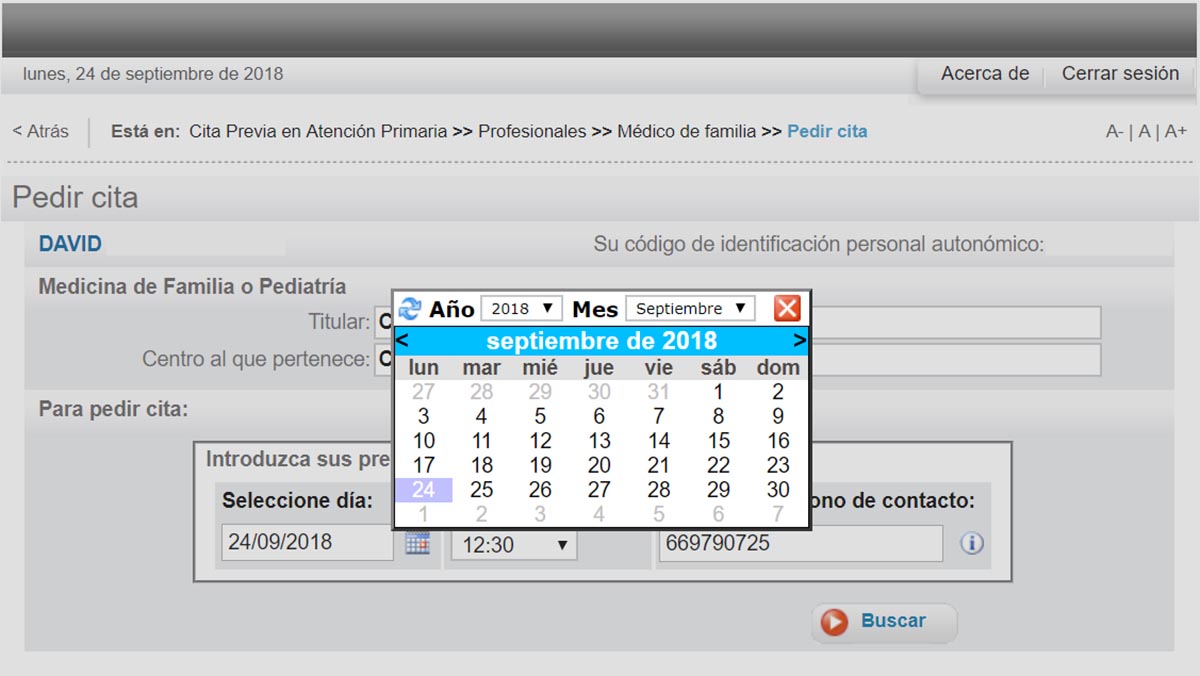
Con esto llegamos al calendario, donde podemos navegar por las diferentes citas según el día y la hora. Solo hay que pinchar en cada apartado y escoger lo que convenga. También hay que completar la información con el número de teléfono, si es que no aparece automáticamente. Al pulsar el botón Buscar se muestran las citas libres más cercanas a la fecha y hora escogida, y elegimos la que nos interese.
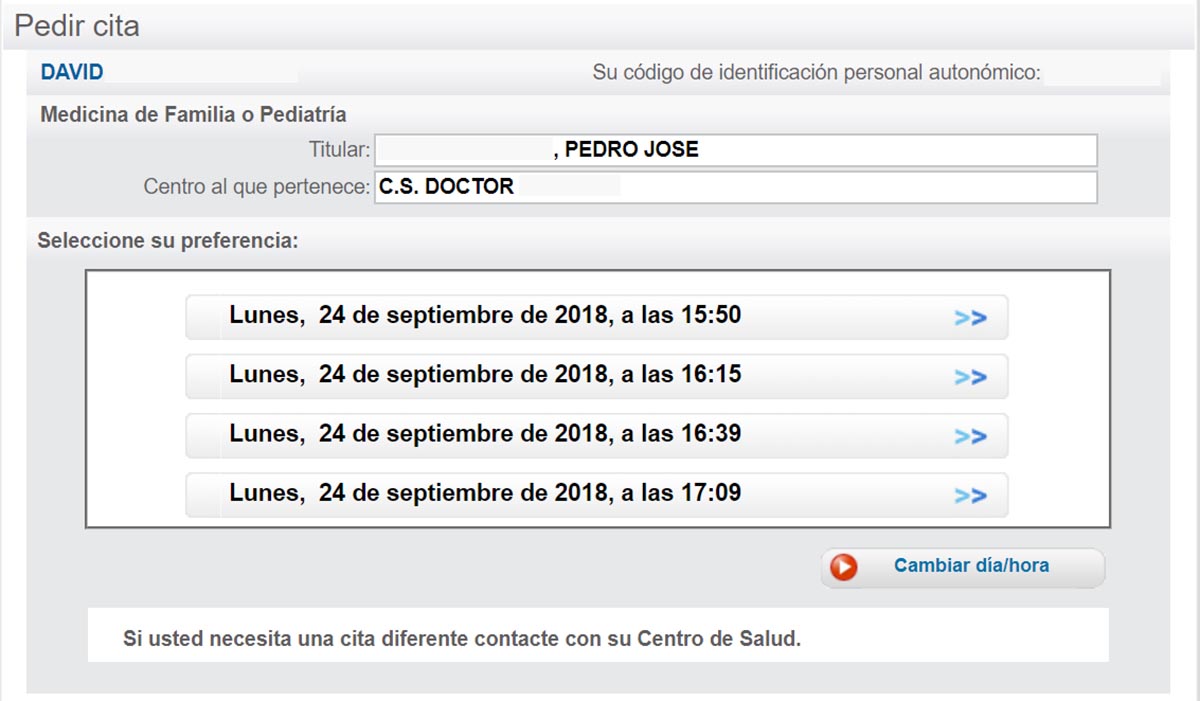
Una vez escogida la cita, repasamos los datos y confirmamos la acción. Con ello queda establecida. Si lo deseamos podemos enviarnos un correo electrónico para recordar datos como la fecha y la hora a través de un mail.
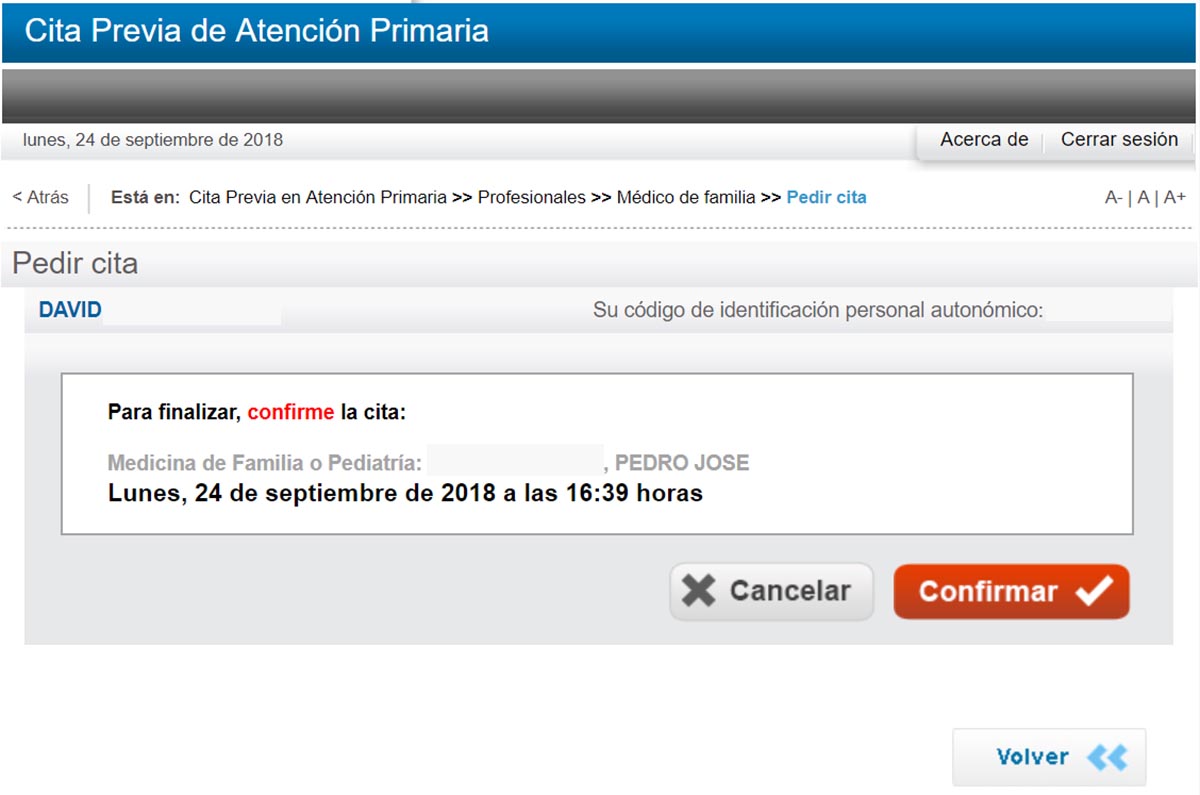
Cambiar o anular una cita
Si necesitas cambiar o anular una cita puedes hacerlo a través del mismo sistema. Acceder a él desde el enlace de Cita Sanitaria y elige la atención primaria o especializada. Después accede con los datos de tu tarjeta sanitaria al sistema para comprobar las citas pendientes que tienes agendadas.
En la parte inferior de esta pantalla aparece la opción Cambiar/Anular cita. Al pinchar sobre el botón podemos ver una lista de nuestras citas disponibles junto a dos botones: uno para cambiar y otro para anular.
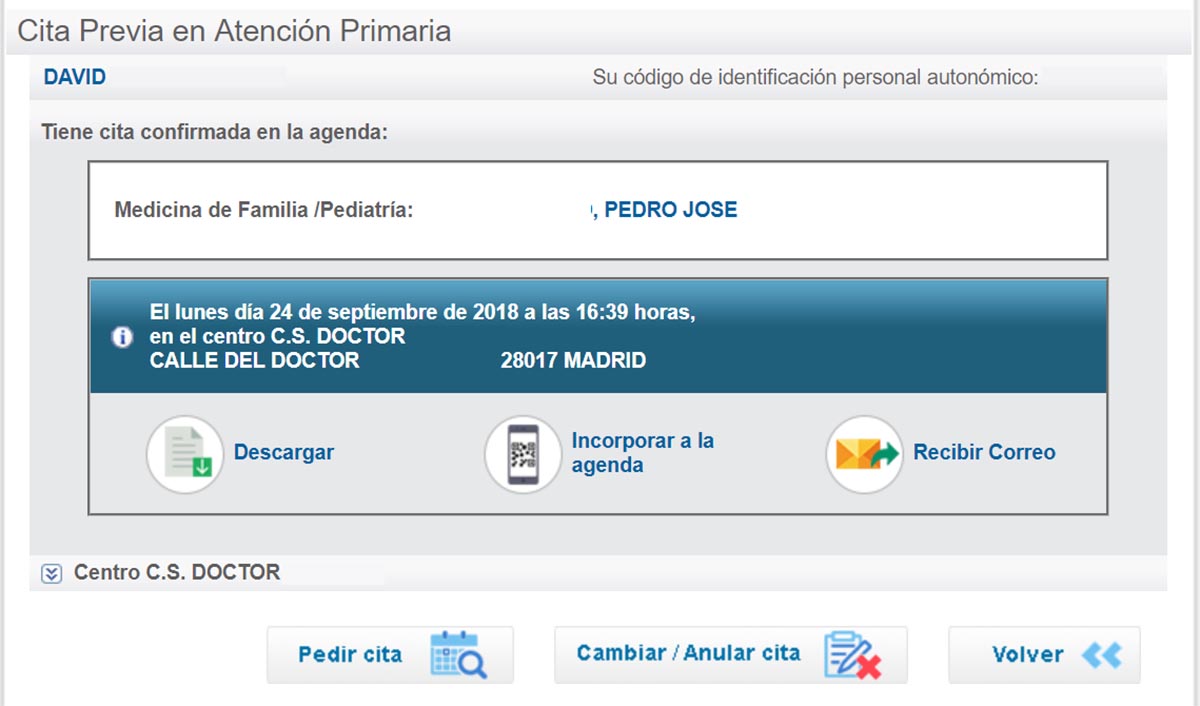
Con el botón cambiar podemos repetir el proceso de búsqueda de una cita respecto a una fecha y hora concreta. Así podemos buscar de nuevo y escoger otro día u otra fecha que nos interese más.
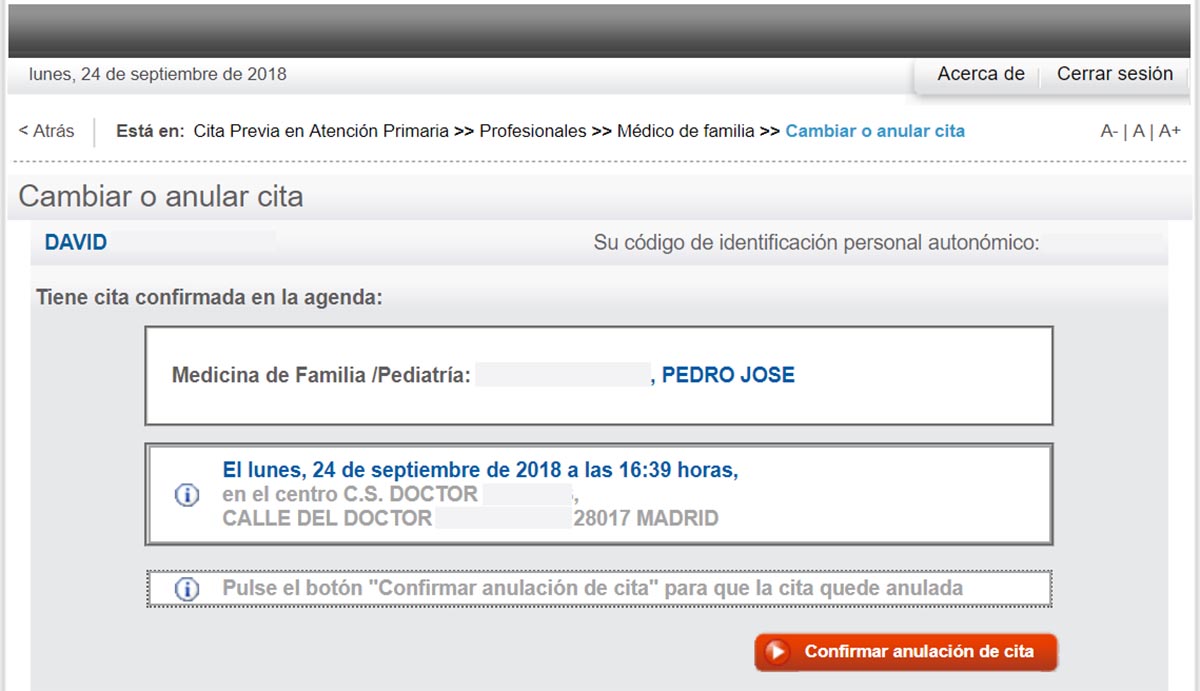
Con el botón Anular cancelamos la cita. Eso sí, el proceso requiere doble confirmación al pulsar de nuevo sobre el botón, que ahora dice: Confirmar anulación de cita. Y listo.
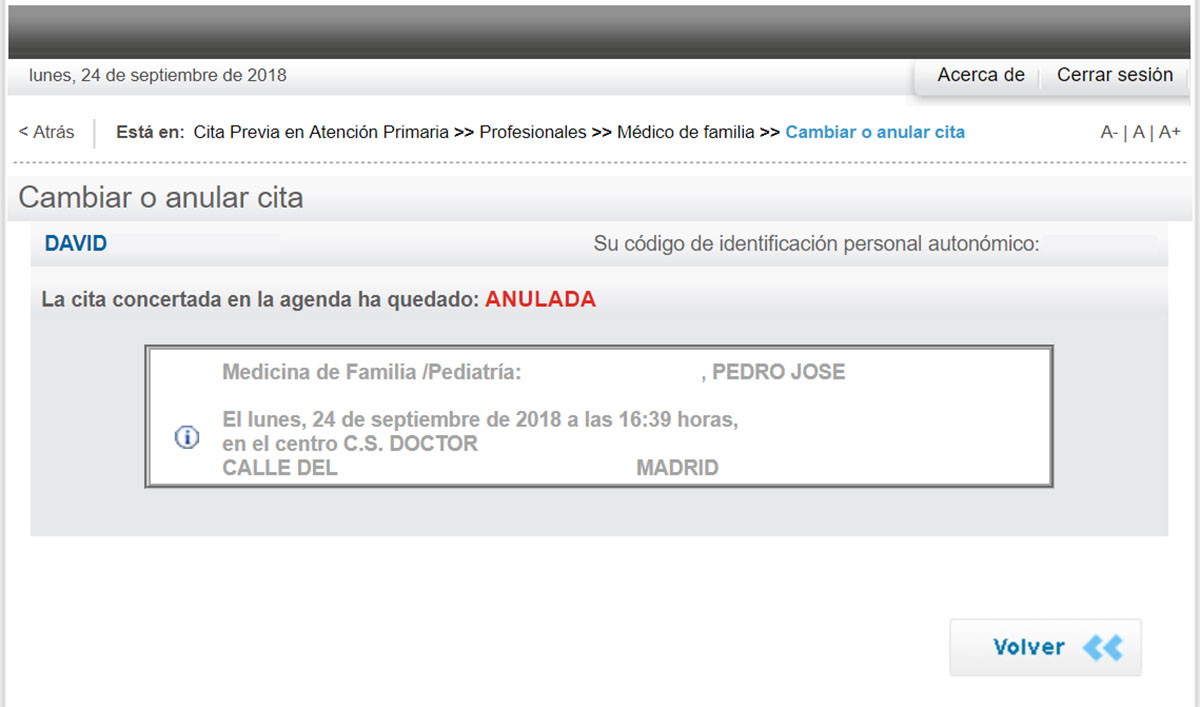
Desde el móvil
El servicio de Cita Sanitaria de Madrid cuenta con su propia aplicación gratuita. Tanto para móviles Android como para iPhone. Puedes descargarla a través de Google Play Store o mediante App Store, según la plataforma de tu móvil.
Lo único que necesitas es acceder al sistema como sucede en el ordenador. Es decir, utilizando los datos de tu tarjeta sanitaria. Tendrás que introducir el código de identificación personal autonómico, la fecha de nacimiento y el DNI. Lo bueno es que puedes indicar que la aplicación recuerde estos datos para no tener que introducirlos cada vez que uses la aplicación.
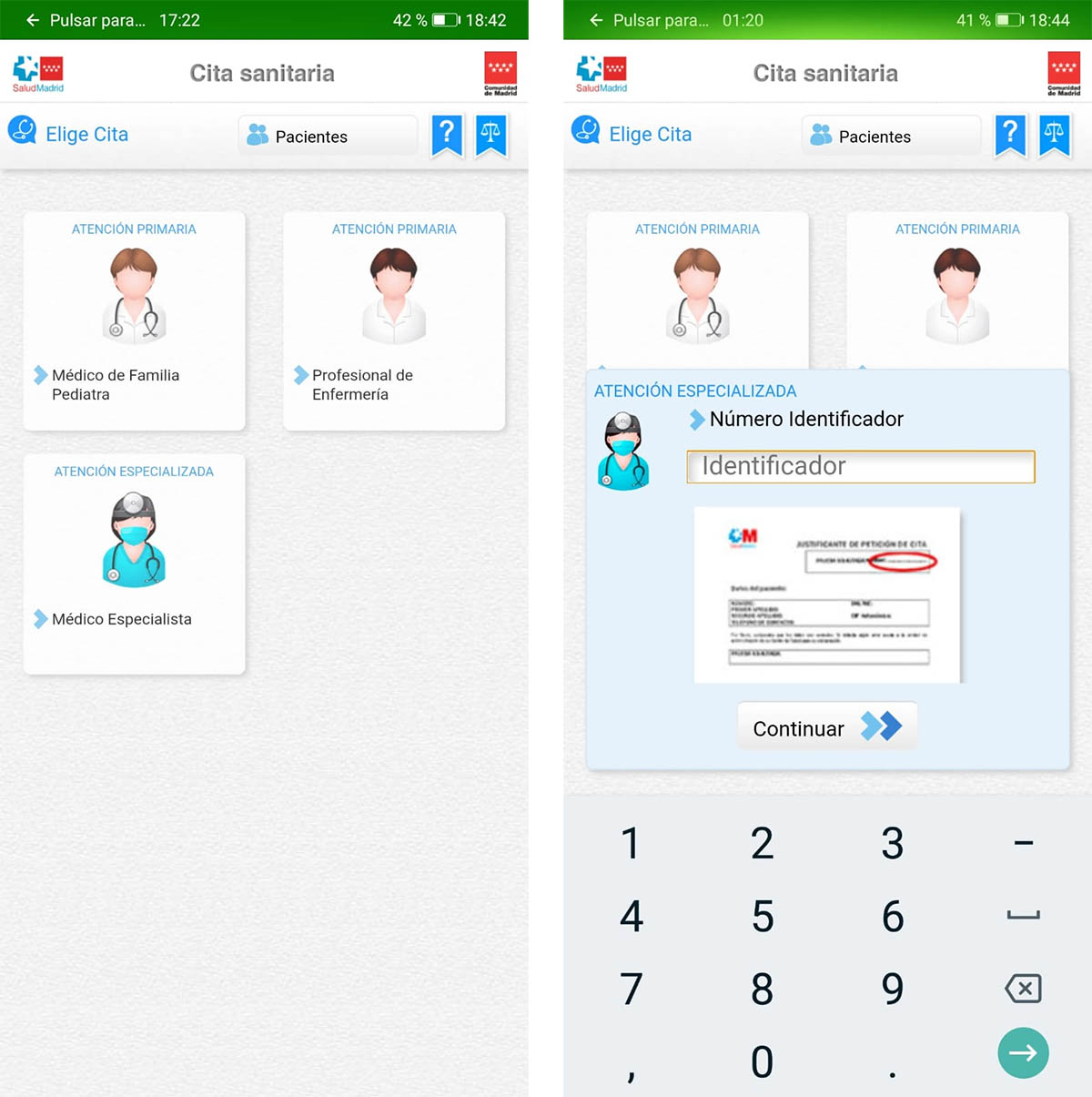
A partir de este momento ya tienes acceso al servicio de Cita Sanitaria. Solo queda pulsar el botón de Pedir cita y elegir si se desea una cita con el médico de familia, con el profesional de enfermería o con el médico especialista.
El planteamiento en la aplicación es más sencillo, con lo que ya aparecen las citas disponibles más próximas al momento actual. Pero, si lo deseamos, podemos cambiar el día y la hora con el botón de la parte inferior derecha.
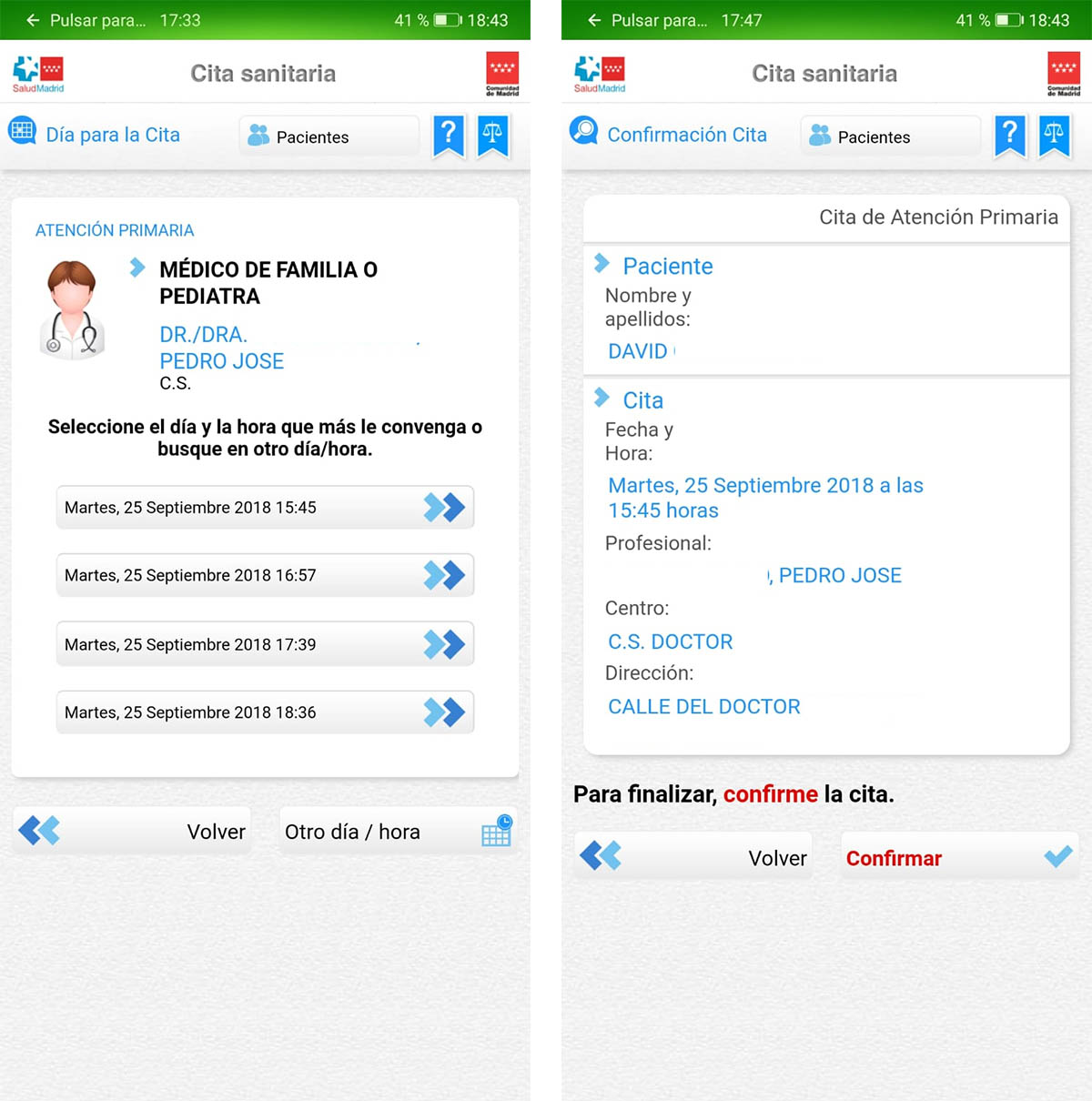
Una vez que hayamos encontrado la cita que nos interesa pulsamos sobre ella y la confirmamos. Y listo.
Un punto a favor de usar la aplicación para móviles es que cuenta con algún punto extra. Una vez confirmada la cita podemos cambiarla o anularla desde la misma pantalla gracias a los botones de la parte inferior de la pantalla. Así que si nos equivocamos o no podemos asistir, solo hay que acceder al sistema y usar estos botones. Además existe la opción de guardar la cita en la agenda del móvil. Cuando pulsamos este botón solo tenemos que elegir en qué aplicación de calendario del móvil guardar la cita. Así, además, podremos elegir un recordatorio o alarma para evitar que se nos olvide.

Si necesitas cualquier tipo de ayuda adicional, la aplicación cuenta con dos botones siempre visibles en la esquina superior derecha de la pantalla. Desde aquí puedes consultar el proceso para solicitar cita, así como la información legal sobre el tratamiento de tus datos en esta aplicación.
Recuerda que es posible solicitar varias citas con diferentes médicos y especialistas. Todas ellas quedan reflejadas en la pantalla principal de la aplicación nada más acceder a ella. Desde aquí puedes revisarlas, cambiarlas o anularlas según necesites.





